Wordで「網掛け白抜き文字」の見出しを作ってみます。こんな感じにちょっと見栄えのする?? 見出しを作ってみます。これを参考にお好きなデザインの見出しを作ってみるといいでしょう。
こんな見出しを作ります。スタイルとして登録して使ってみましょう。
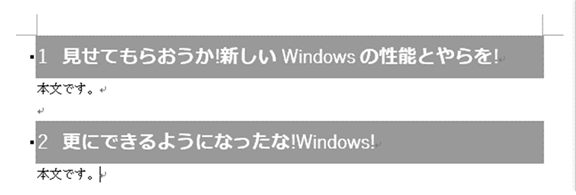
1.新しいスタイルを作る
①リボンメニューの[スタイル]の右下のアイコンをクリックします。
②[新しいスタイル]のアイコンをクリックします。
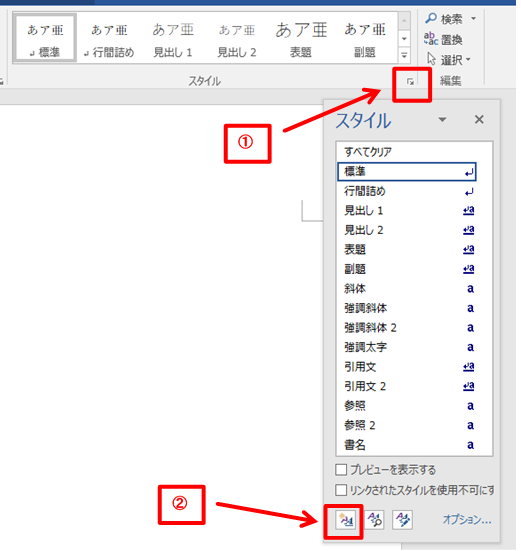
2.スタイルの設定
①見出しの名前を付けます。
②基準にするスタイルは「見出し1」にします。
③次の段落のスタイルは「標準」にします。
④[書式]ボタンをクリックします。
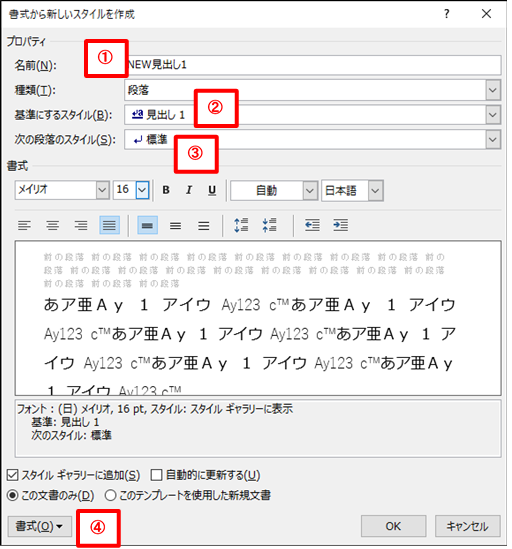
⑤フォントをクリックします。
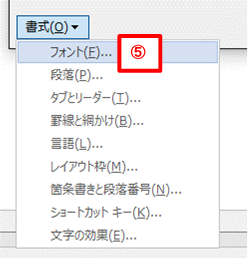
3.フォントの設定
①フォントを設定します。
②ボールド(太字)に設定します。
③フォントはちょっと大きめの16にしてみます。
④フォントの色は「白」にします。(白抜き文字にするためのポイントです。)
ここは好みに合わせて設定してください。
⑤[OK]ボタンをクリックします。
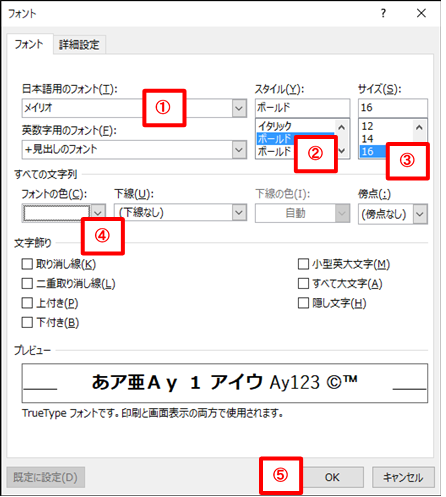
4.網掛けの設定
①[書式]ボタンをクリックして、[罫線を網掛け]をクリックします。
②[網掛け]タブをクリックします。
③網掛け種類で40%を選択します。ここの濃さはお好みで。
背景の色を付けてもいいかもしれませんね。
④[OK]ボタンをクリックします。
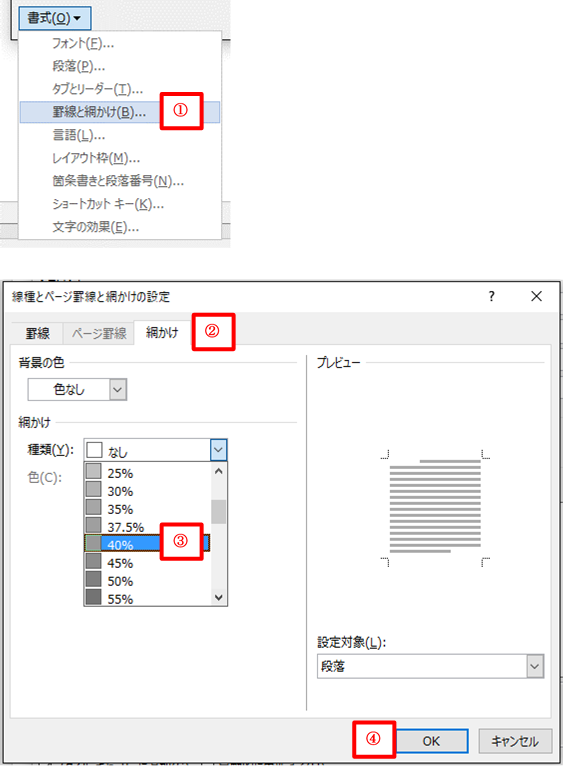
5.番号を付ける
①[書式]ボタンをクリックして、[箇条書きと段落番号]をクリックします。
②番号ライブラリから好きな項番の振り方をクリックします。
③[新しい番号書式の定義]ボタンをクリックすると書式を設定できます。
④[OK]ボタンをクリックします。
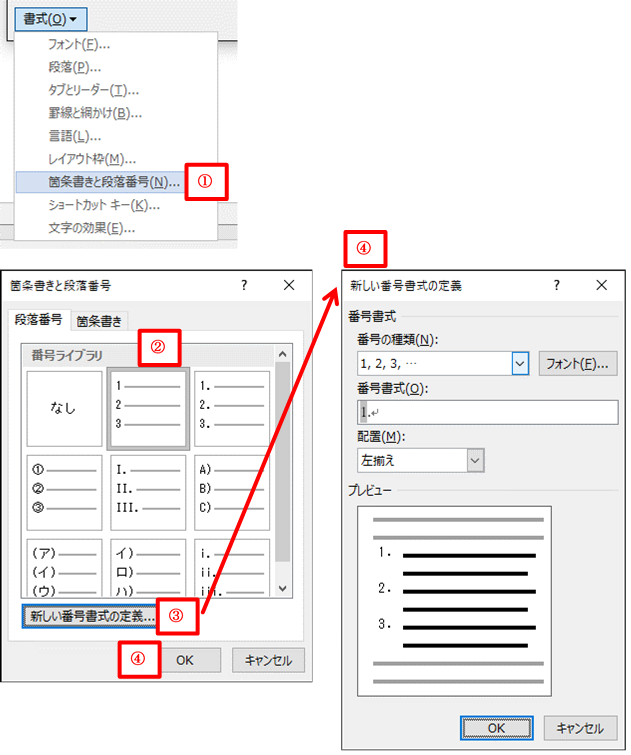
これで「NEW見出し1」スタイルを網掛け白抜き文字になります。
6.スタイルを割り当てる
①見出しを設定したい行にカーソルを持っていきます。
②リボンメニューのスタイルから作成した「NEW見出し1」をクリックします。
③網掛け白抜き文字の見出しになりました。
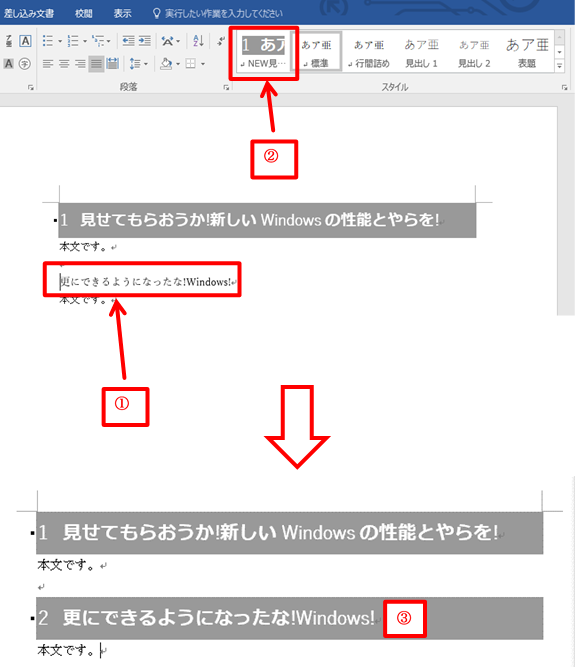
好きなデザインの見出しを作ってみてください。
著者情報

- Microsoft MVP for Windows and Devices(Windows,Surface)
-
Microsoft MVPを14年間連続受賞している木澤朋和です。WindowsやSurfaceをはじめとしたパソコンやデジタルガジェットに関する情報を発信しています。ポッドキャスト番組やYouTube動画配信で、Microsoft製品や技術の魅力をお伝えするコンテンツを配信中です。マイクロソフト関連の勉強会で登壇もしています。さらに、製品レビューのご依頼も随時受け付けていますので、お気軽にご相談ください。
最新の投稿
 未分類2025年7月29日タッチタイピング習得完全ガイド:挫折しないための科学的アプローチ
未分類2025年7月29日タッチタイピング習得完全ガイド:挫折しないための科学的アプローチ MVP2025年7月11日Microsoft MVP (2025-2026) Renewal
MVP2025年7月11日Microsoft MVP (2025-2026) Renewal MVP2025年7月11日Microsoft MVP(2025-2026)を再受賞しました
MVP2025年7月11日Microsoft MVP(2025-2026)を再受賞しました キーボード2025年4月21日貴方は「かな入力」・「ローマ字入力」?
キーボード2025年4月21日貴方は「かな入力」・「ローマ字入力」?

